13 Phím tắt Windows 11 tôi không thể sống thiếu

Phím tắt Windows 11 giúp tiết kiệm thời gian và làm việc hiệu quả hơn. Từ tìm kiếm nhanh với Windows + S, chuyển đổi ứng dụng bằng Alt + Tab, đến bật/tắt HDR với Windows + Alt + B, đây là 13 phím tắt tôi dùng hàng ngày.
Tại sao phím tắt Windows 11 quan trọng?
Giao diện Windows 11 không phải lúc nào cũng trực quan, với nhiều cài đặt ẩn sâu trong menu. Phím tắt giúp bạn thao tác nhanh hơn, tiết kiệm thời gian cho các tác vụ như tìm kiếm, chỉnh sửa văn bản, hoặc chuyển đổi thiết bị. Dưới đây là 13 phím tắt Windows 11 tôi không thể thiếu, giúp đơn giản hóa công việc hàng ngày.
1. Tìm kiếm nhanh: Windows + S
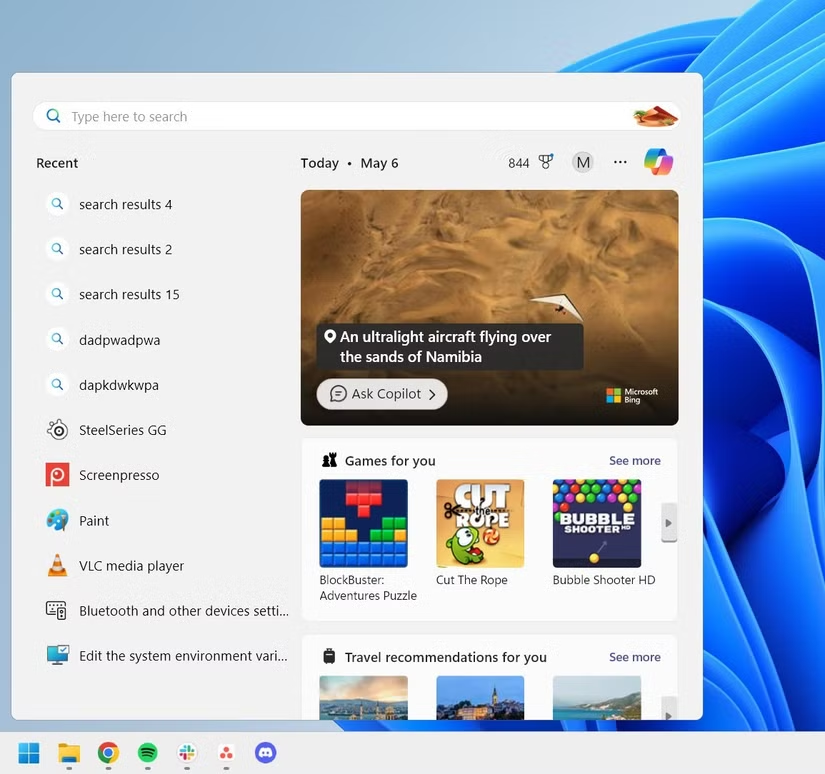
Chức năng: Mở thanh tìm kiếm của Windows 11.
- Chỉ cần nhấn Windows + S (hoặc phím Windows) để tìm ứng dụng, tệp, cài đặt, hoặc thậm chí tìm kiếm trực tuyến qua Bing trên Edge.
- Lợi ích: Tiết kiệm thời gian thay vì tìm thủ công trong ổ đĩa.
Mẹo: Tắt Bing trong Start Menu nếu không muốn tìm kiếm trực tuyến .
2. Chuyển đến thanh URL: Ctrl + L
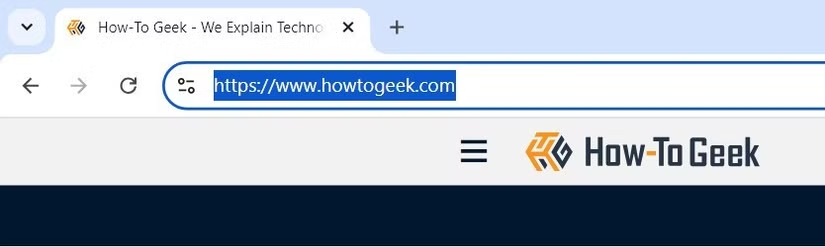
Chức năng: Chọn ngay thanh địa chỉ URL trong trình duyệt (Chrome, Edge).
- Nhấn Ctrl + L để sao chép, dán, hoặc nhập URL mới mà không cần dùng chuột.
- Lợi ích: Tiết kiệm thời gian, tránh nhầm lẫn khi nhấp chuột vào thanh bookmark.
- Lưu ý: Phím tắt này hoạt động trên nhiều nền tảng, không chỉ Windows.
3. Chuyển đổi ứng dụng: Alt + Tab
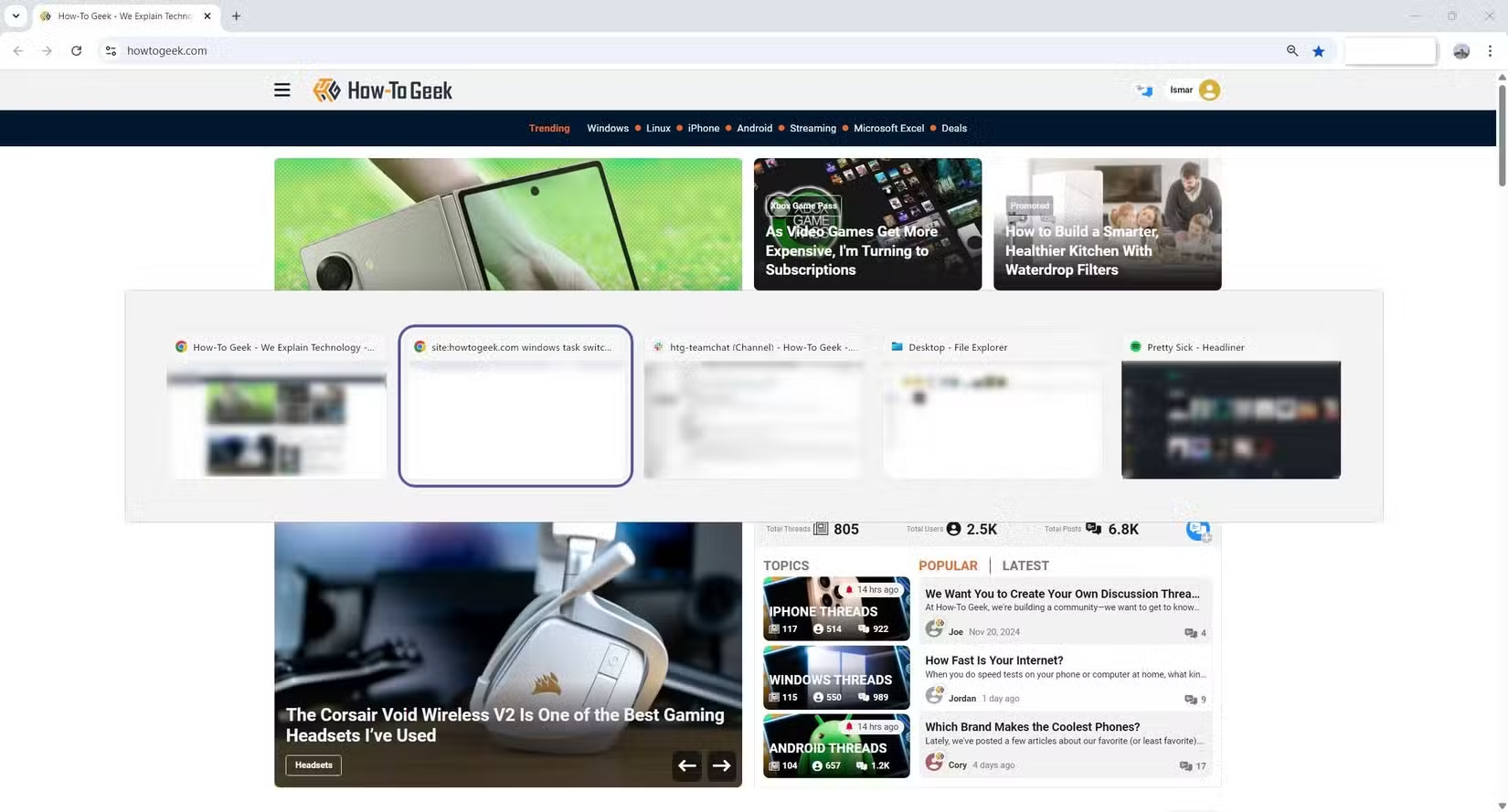
Chức năng: Chuyển nhanh giữa các ứng dụng đang mở.
- Nhấn Alt + Tab để xem Task Switcher, giữ Alt và nhấn Tab để chọn ứng dụng.
- Nhấn Shift + Alt + Tab để quay lại ứng dụng trước.
- Lợi ích: Lý tưởng cho đa nhiệm, đặc biệt khi chơi game toàn màn hình.
- Mẹo: Dùng Windows + Tab để mở Task Switcher toàn màn hình, đẹp mắt hơn.
4. Xóa vĩnh viễn tệp: Shift + Delete
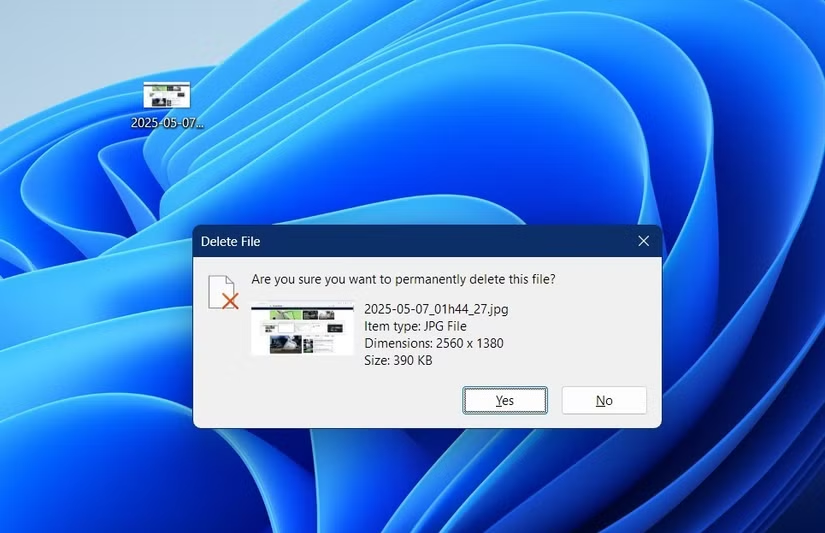
Chức năng: Xóa tệp ngay lập tức, không qua Thùng rác.
- Nhấn Shift + Delete để xóa tệp lớn, giải phóng dung lượng mà không cần vào Thùng rác.
- Lợi ích: Tiết kiệm thời gian khi xử lý tệp dung lượng lớn.
- Cảnh báo: Cẩn thận vì không thể khôi phục tệp sau khi xóa.
5. Dán văn bản không định dạng: Ctrl + Shift + V
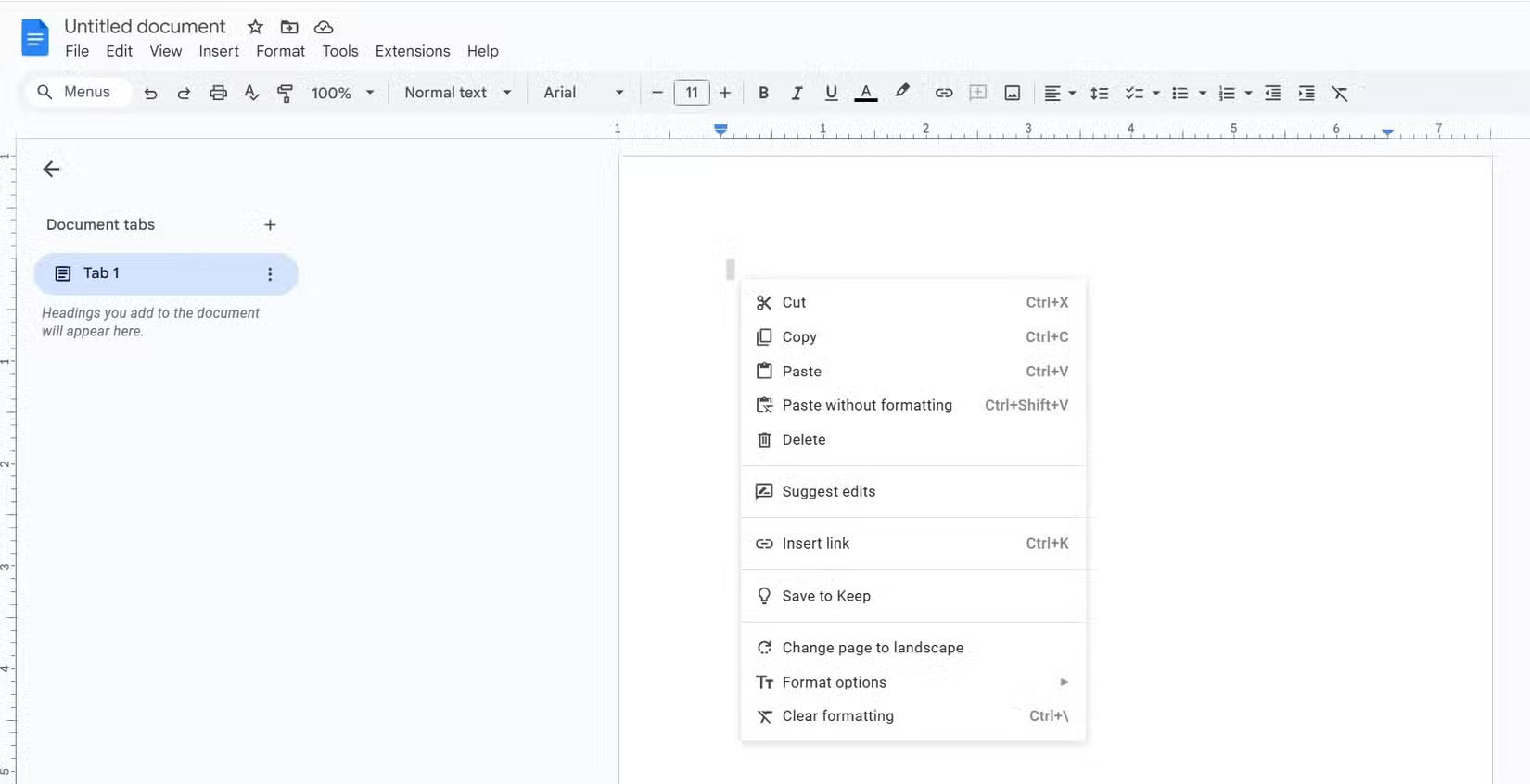
Chức năng: Dán văn bản thuần, bỏ qua định dạng (màu, cỡ chữ, in đậm).
- Nhấn Ctrl + Shift + V khi dán từ Google Docs sang Word hoặc ứng dụng khác.
- Lợi ích: Giữ văn bản sạch, phù hợp khi làm việc giữa các ứng dụng khác nhau.
- Lưu ý: Phím tắt này hoạt động trên nhiều trình soạn thảo, không chỉ Windows.
6. Chọn văn bản nhanh: Shift + Arrows, Ctrl + Shift + Arrows, Shift + End/Home
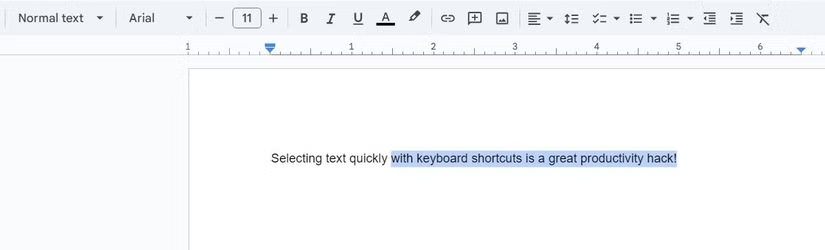
Chức năng: Chọn văn bản chính xác mà không cần chuột.
- Shift + Arrows: Chọn từng ký tự (trái/phải) hoặc dòng (lên/xuống).
- Ctrl + Shift + Arrows: Chọn từng từ.
- Shift + End/Home: Chọn từ con trỏ đến đầu/cuối dòng.
- Ctrl + Shift + End/Home: Chọn từ con trỏ đến đầu/cuối văn bản.
- Lợi ích: Tăng tốc chỉnh sửa văn bản, lý tưởng cho người viết hoặc làm việc với tài liệu.
7. Mở bảng emoji: Windows + .
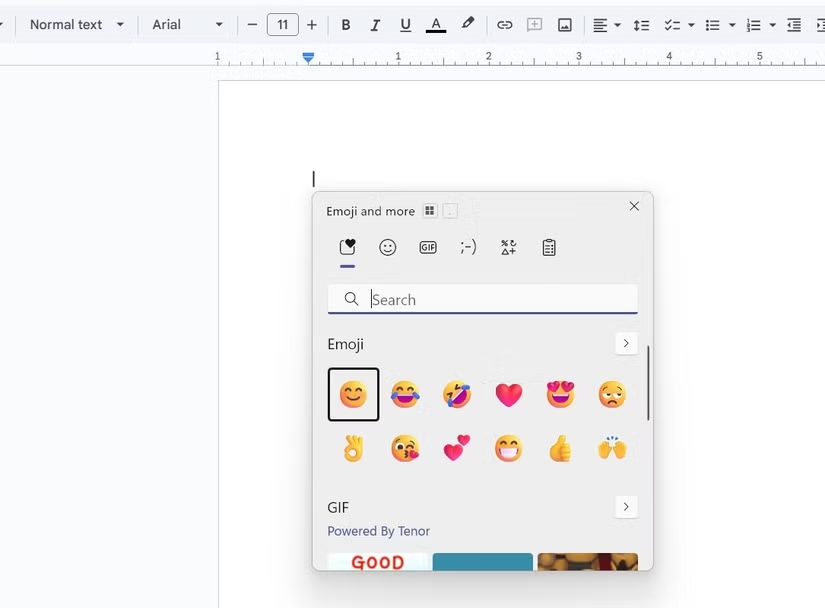
Chức năng: Mở bảng emoji, GIF, kaomoji, và ký tự đặc biệt.
- Nhấn Windows + . (dấu chấm) để chèn emoji, ký hiệu như dấu gạch ngang (em dash) hoặc độ (°).
- Lợi ích: Dễ dàng thêm biểu tượng vào văn bản, đặc biệt khi bàn phím thiếu ký tự đặc biệt.
- Mẹo: Dùng thường xuyên để tăng tốc soạn thảo trong ứng dụng chat hoặc tài liệu.
8. Chọn tất cả: Ctrl + A
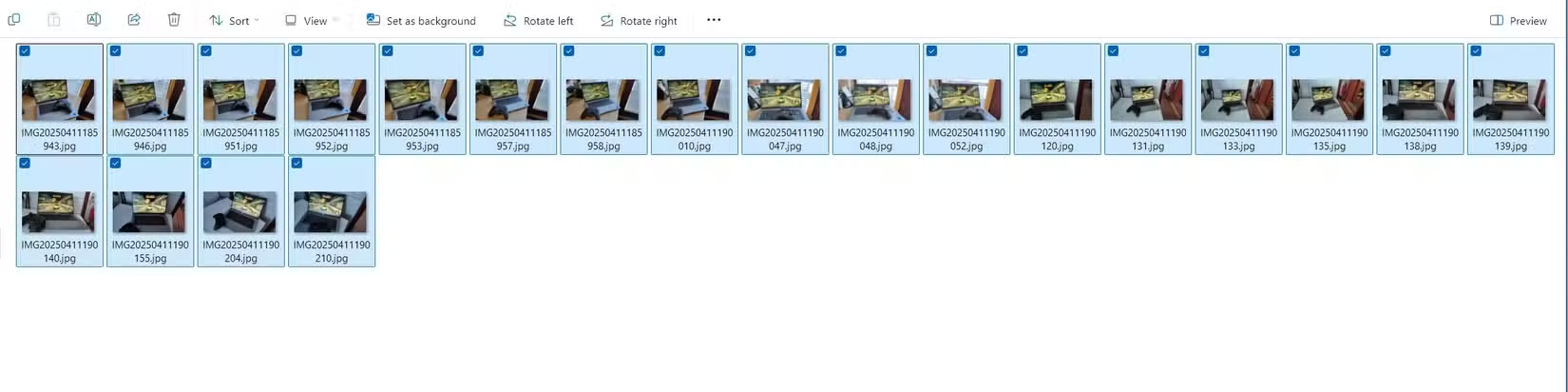
Chức năng: Chọn toàn bộ nội dung trong cửa sổ đang mở.
- Dùng Ctrl + A để chọn tất cả tệp trong File Explorer, văn bản trong tài liệu, hoặc email trong ứng dụng.
- Lợi ích: Tiết kiệm thời gian khi cần chỉnh sửa hoặc di chuyển nhiều nội dung cùng lúc.
- Ứng dụng: Hoạt động trong hầu hết ứng dụng, từ File Explorer đến trình duyệt.
9. Thêm dòng mới: Shift + Enter
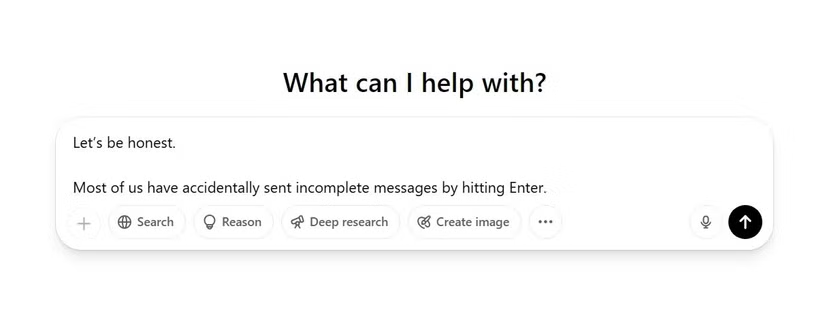
Chức năng: Chèn dòng mới mà không gửi tin nhắn.
- Nhấn Shift + Enter trong ChatGPT, email, hoặc ứng dụng chat để xuống dòng thay vì gửi.
- Lợi ích: Tránh gửi nhầm tin nhắn, giúp chỉnh sửa nội dung dài dễ dàng hơn.
10. Cắt và dán để di chuyển: Ctrl + X, Ctrl + V
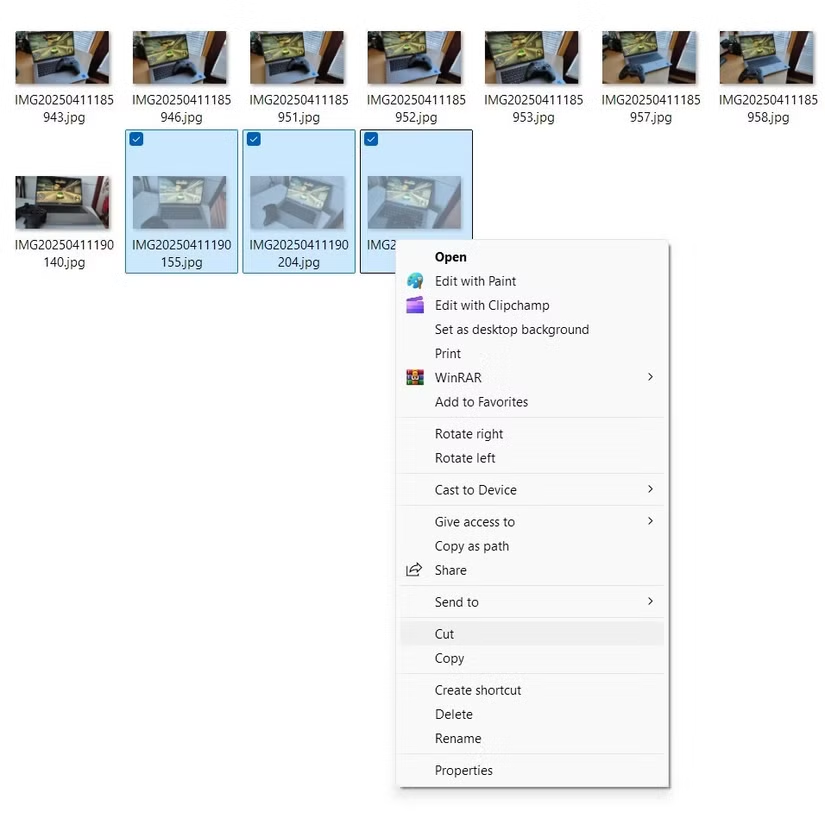
Chức năng: Di chuyển tệp hoặc văn bản nhanh chóng.
- Chọn nội dung, nhấn Ctrl + X để cắt, sau đó Ctrl + V để dán vào vị trí mới.
- Lợi ích: Nhanh hơn so với sao chép và xóa thủ công, đặc biệt khi di chuyển nhiều tệp.
11. Chuyển đổi thiết bị âm thanh: Windows + Ctrl + V
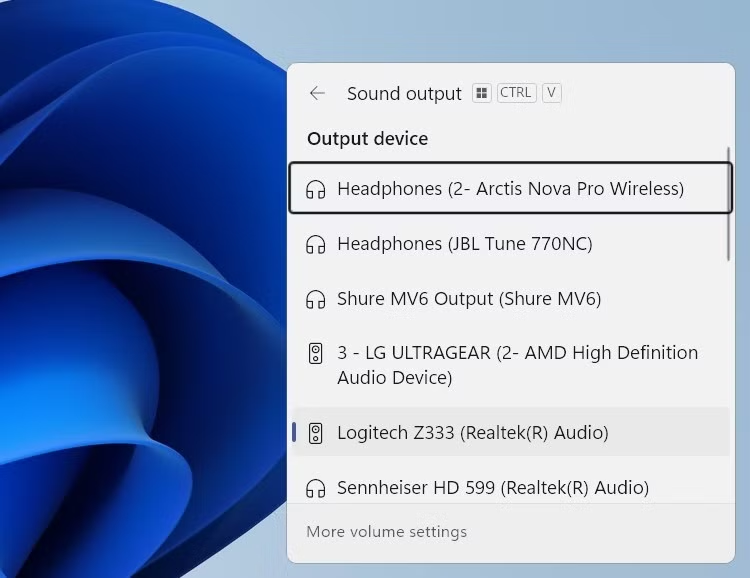
Chức năng: Mở menu chọn thiết bị âm thanh đầu ra.
- Nhấn Windows + Ctrl + V để chuyển giữa loa, tai nghe, hoặc TV mà không cần vào cài đặt.
- Lợi ích: Tiết kiệm thời gian khi dùng nhiều thiết bị âm thanh (loa, tai nghe, màn hình).
12. Bật/tắt HDR: Windows + Alt + B

Chức năng: Bật/tắt HDR trên màn hình hỗ trợ.
- Nhấn Windows + Alt + B để chuyển đổi HDR, cải thiện chất lượng hình ảnh cho nội dung HDR.
- Lợi ích: Nhanh chóng chuyển đổi giữa HDR và SDR mà không cần vào cài đặt hiển thị.
- Lưu ý: Màn hình sẽ tắt vài giây khi chuyển đổi, kèm thông báo Game Bar.
13. Chuyển đổi chế độ hiển thị: Windows + P
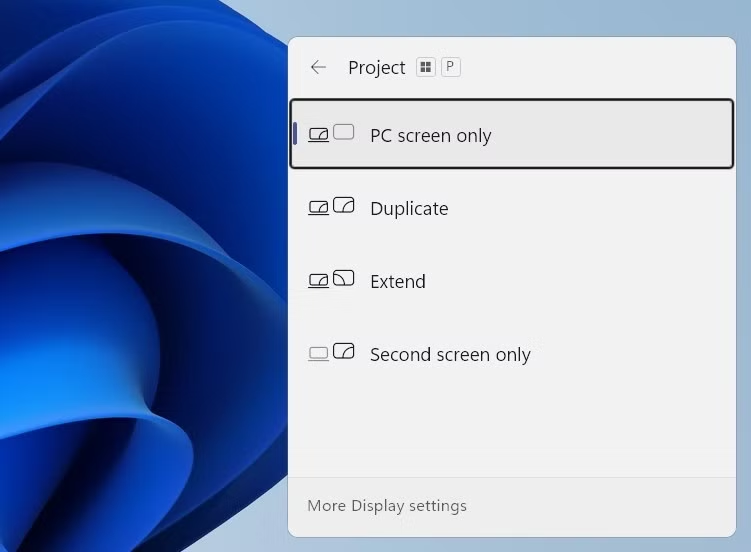
Chức năng: Mở menu Project để chọn chế độ hiển thị.
- Nhấn Windows + P để chọn giữa “Chỉ màn hình PC”, “Chỉ màn hình thứ hai”, hoặc các chế độ khác khi dùng nhiều màn hình.
- Lợi ích: Lý tưởng khi chuyển đổi giữa màn hình chính và TV, như LG C4 OLED 4K.
Ví dụ: Tôi dùng Windows + P để chuyển từ màn hình sang TV 4K khi chơi game hoặc xem phim, tắt màn hình chính để tránh ánh sáng không mong muốn.
Hướng dẫn sử dụng phím tắt hiệu quả
- Học dần từng phím tắt: Bắt đầu với Windows + S và Alt + Tab để làm quen.
- Kết hợp với công việc: Dùng Ctrl + Shift + V khi chỉnh sửa văn bản, hoặc Windows + P khi làm việc với nhiều màn hình.
- Tùy chỉnh: Dùng phần mềm như AutoHotkey để tạo phím tắt riêng nếu cần.
- Ghi nhớ phím tắt: Luyện tập hàng ngày để biến chúng thành thói quen.
Kết luận
Phím tắt Windows 11 như Windows + S, Alt + Tab, hoặc Windows + Alt + B giúp bạn làm việc nhanh hơn, tiết kiệm thời gian, và giảm phụ thuộc vào chuột. Những phím tắt này không chỉ tiện lợi mà còn làm trải nghiệm Windows mượt mà hơn. Hãy thử áp dụng chúng vào công việc hàng ngày để tăng năng suất!
Phím tắt Windows nào bạn yêu thích? Chia sẻ trong phần bình luận!
Xem thêm: Bỏ Windows PC: Hành trình đến công nghệ hiện đại hơn, nên chọn gì thay thế?























